标签:
一、Safari--》广告数量不足
--原因:DNS被拦截,被恶意推送广告。
1、可以重置路由器
2、修改DNS
增加:199.91.73.222 & 178.79.131.110
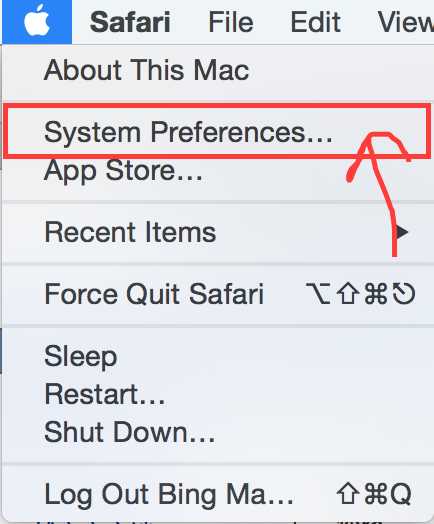
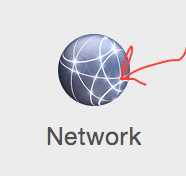
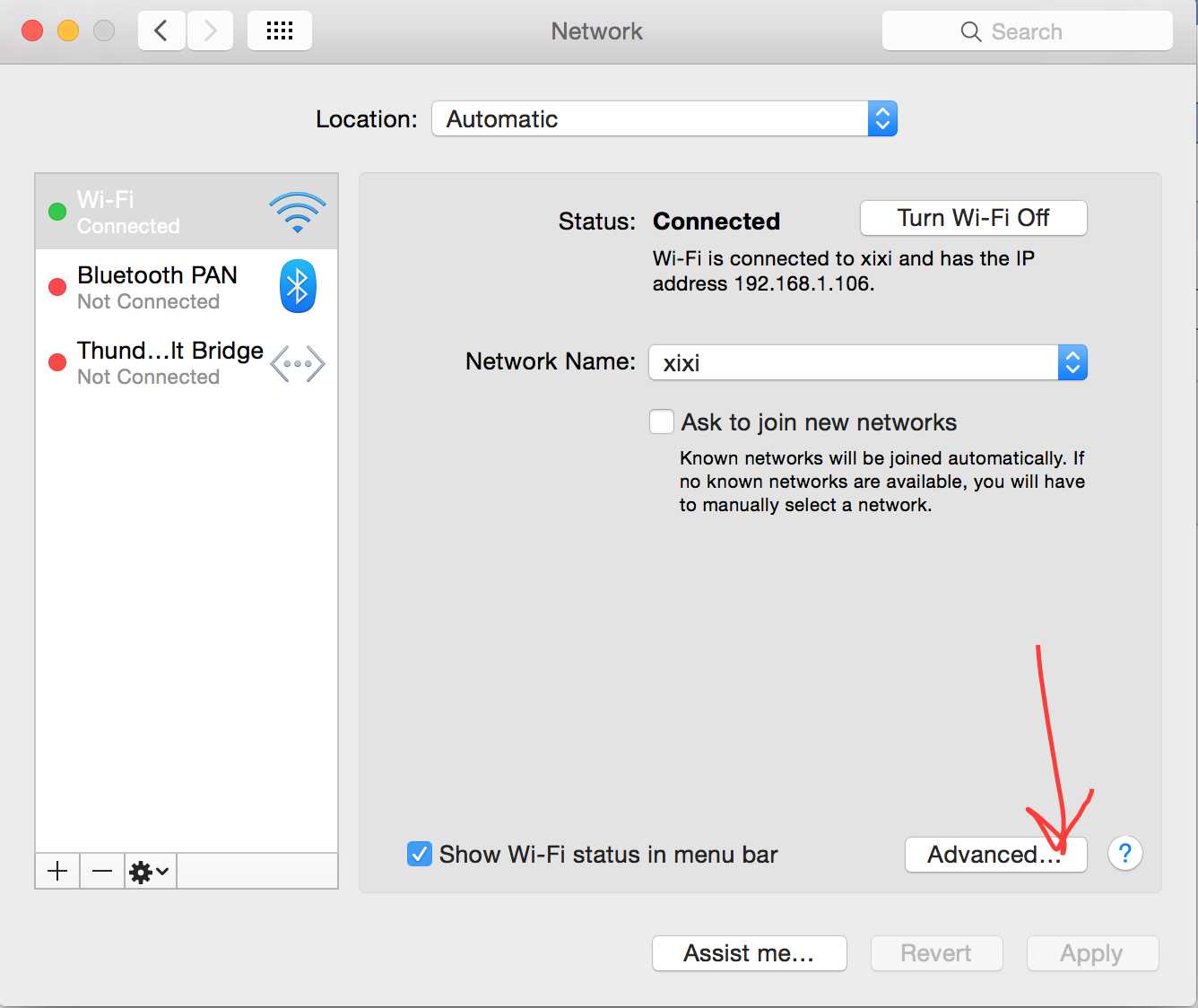
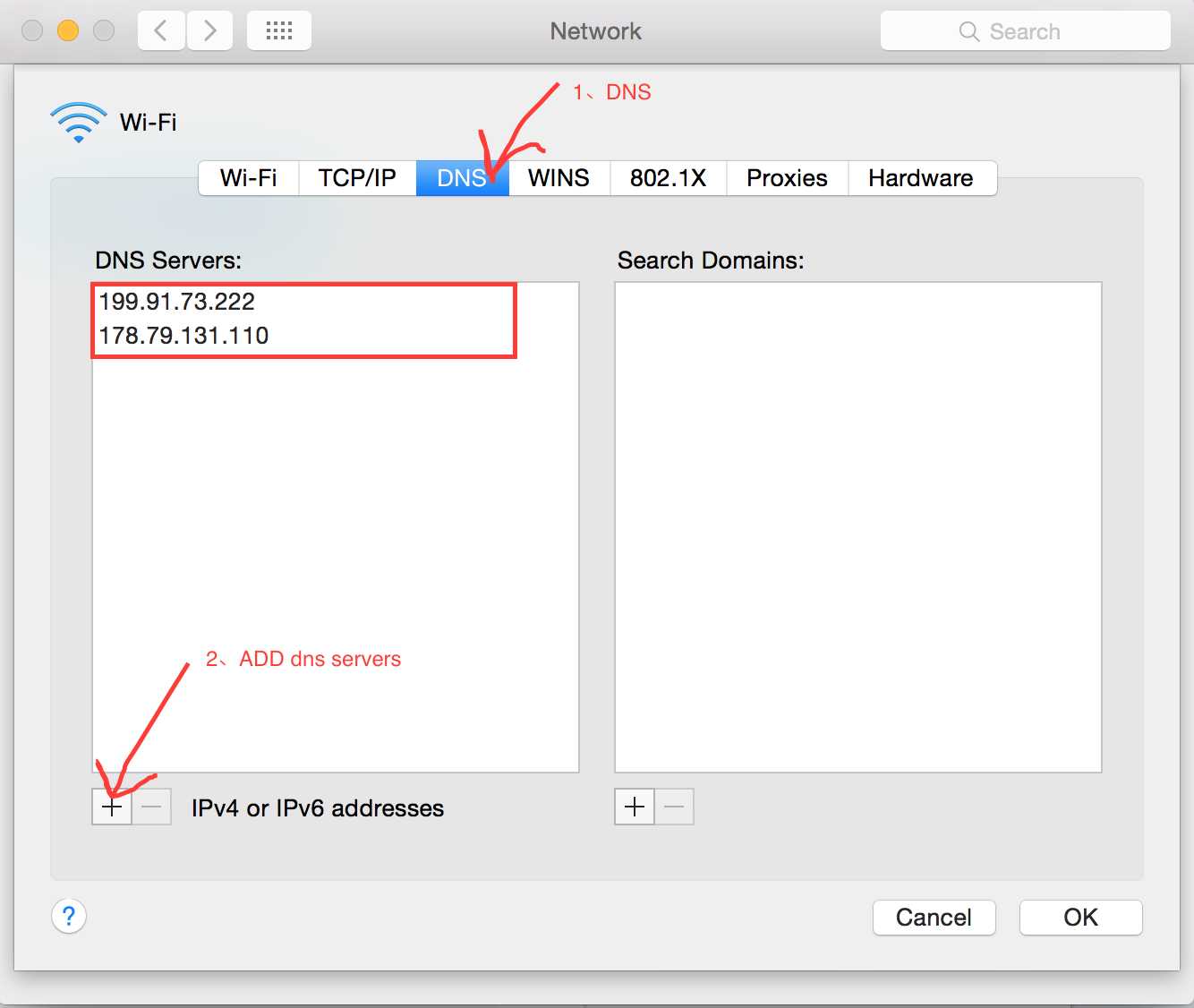
二、Safari的广告拦截
1、 ADBlock & ABP 插件的使用
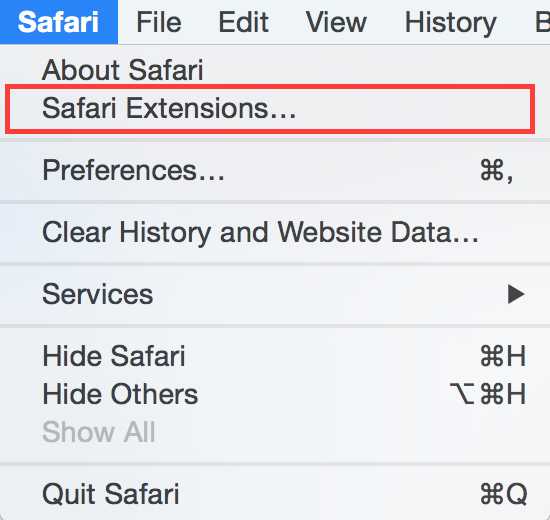
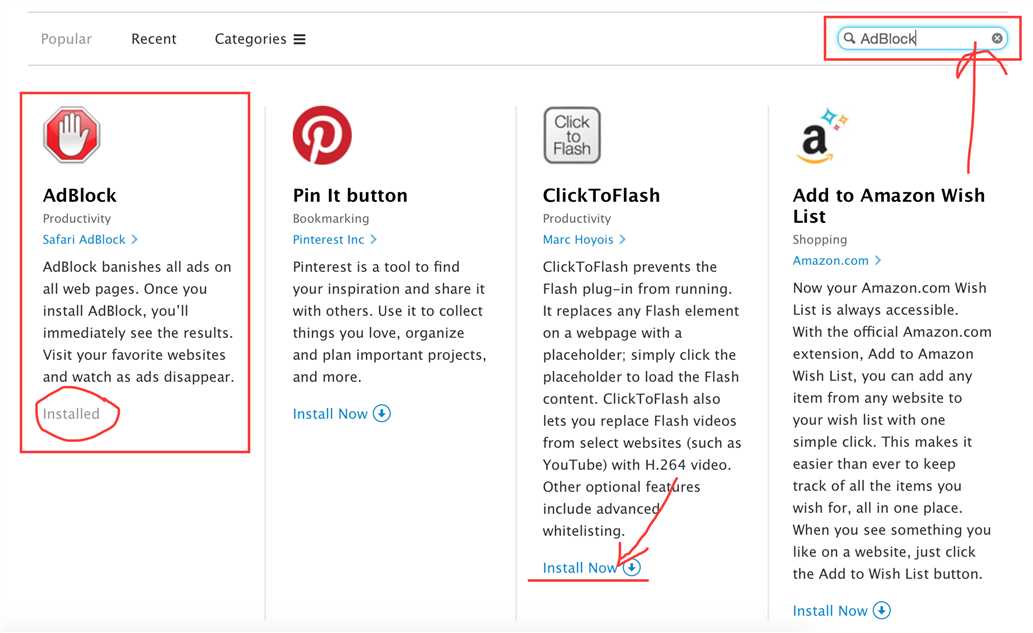
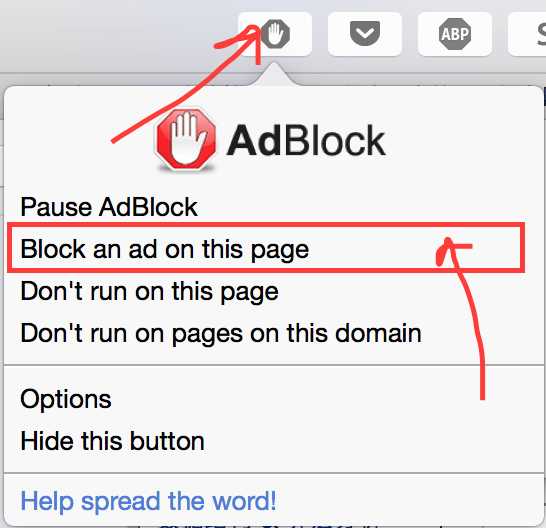
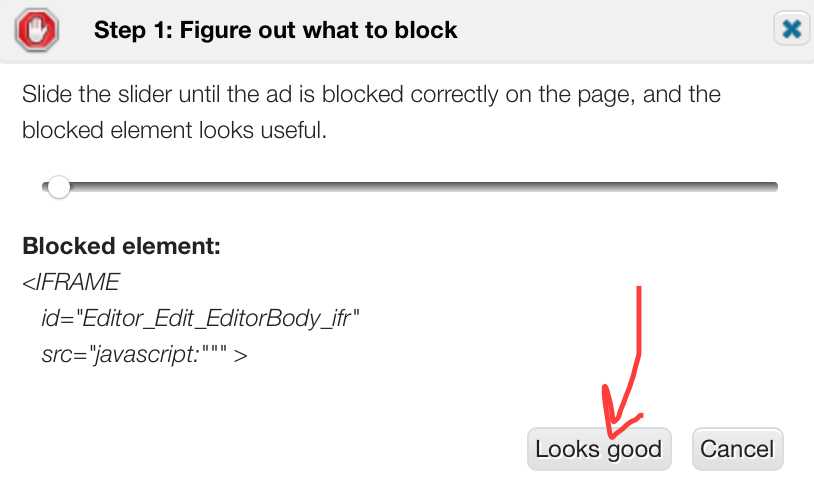
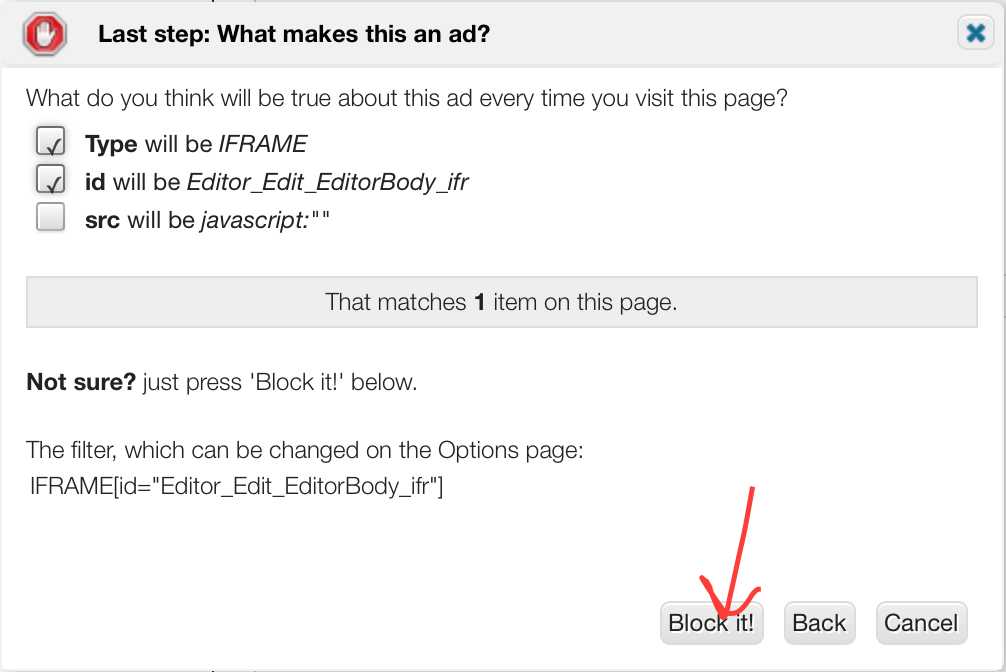
三、利用U盘制作,MAC的系统安装盘!
地址: http://www.iplaysoft.com/osx-yosemite-usb-install-drive.html
插入你的 U盘,然后在「应用程序」->「实用工具」里面找到并打开「磁盘工具」,或者直接用 Spotlight 搜索“磁盘工具” 打开,如下图。
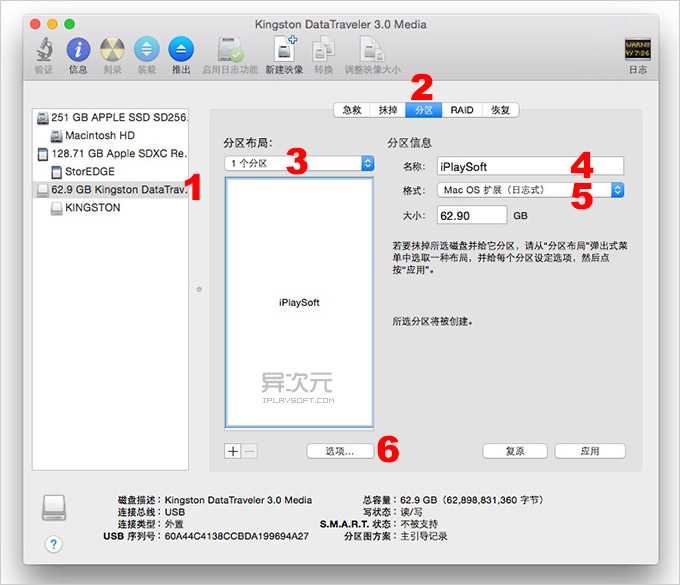
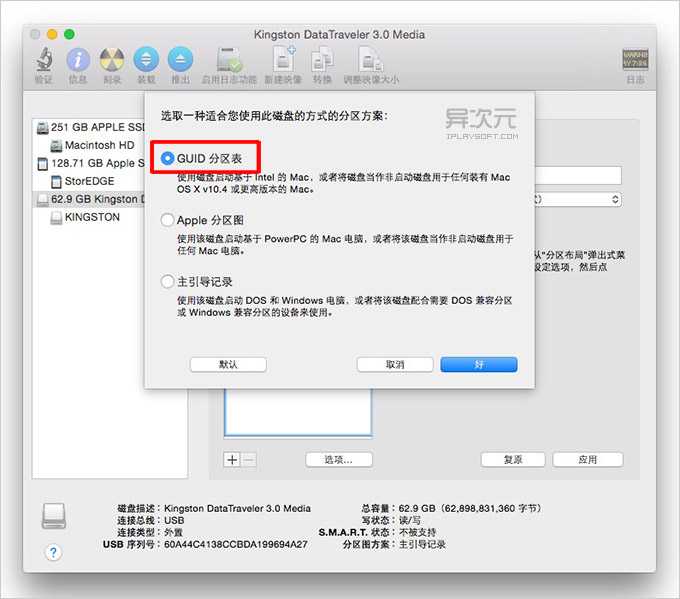
sudo /Applications/Install\ OS\ X\ Yosemite.app/Contents/Resources/createinstallmedia --volume /Volumes/iPlaySoft --applicationpath /Applications/Install\ OS\ X\ Yosemite.app --nointeraction
回车后,系统会提示你输入管理员密码,接下来就是等待系统开始制作启动盘了。这时,命令执行中你会陆续看到类似以下的信息:
Erasing Disk: 0%... 10%... 20%... 30%...100%... Copying installer files to disk... Copy complete. Making disk bootable... Copying boot files... Copy complete. Done.
当出现 「Copy complete」和「Done」 启动盘已经制作完成了!
在目标电脑上插上 U 盘,然后重启你的 MAC,然后一直按住「option」(alt) 按键不放,直到屏幕显示多出一个 USB 启动盘的选项。【“command + R” -- 进入系统设置界面,类似于windows系统下得“面板设置”界面】
标签:
原文地址:http://www.cnblogs.com/SpongeBob-GitHub/p/4704928.html